Botão de volume do iPhone não está funcionando: correção
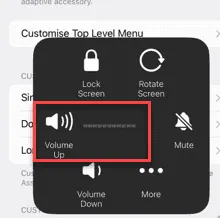
Você já se perguntou o que fazer se o botão Volume do seu iPhone deixar de funcionar corretamente? Bem, você não pode fazer isso até que o problema afete o seu dispositivo. Embora você possa não enfrentar muitos problemas, o controle deslizante de volume é facilmente acessível no Centro de Controle. Mas há certas coisas em que os botões de volume se tornam indispensáveis. Tipo, você não pode forçar a reinicialização de um iPhone sem eles. Então, aqui mencionamos algumas dicas rápidas para corrigir isso.
Correção 1 – Habilite os botões de volume no iPhone
Você não pode usar os botões de volume até ativá-los nas configurações do iPhone.
Passo 1 – Para fazer isso, você deve acessar as Configurações do iPhone.
Etapa 2 – Abra as configurações de “ Som e Tato ”.
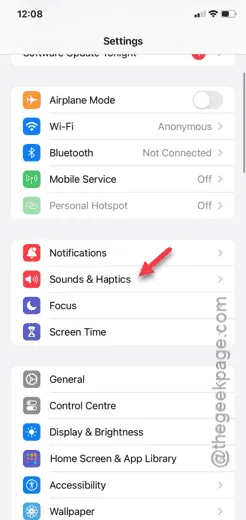
Passo 3 – Procure a opção “ Alterar com Botões ”, aí. Você precisa ativar esse recurso.
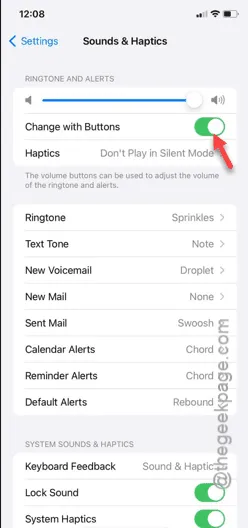
Em seguida, verifique se você pode alterar o volume usando os botões de volume ou não.
Se você não conseguir alterar o volume, tente a solução a seguir.
Correção 2 – Retire a capa
Se você estiver usando um case mal ajustado ou pesado, os botões podem não receber a pressão tática adequada para modular o volume do aparelho.
Passo 1 – Bloqueie o iPhone usando o botão .
Passo 2 – Agora, retire cuidadosamente o iPhone da capa ou do estojo rígido.
Passo 3 – Agora, desbloqueie o iPhone e tente usar os botões de volume.
Passo 4 – Veja se você altera o volume ou não.
Verifique se a barra de volume está respondendo e mudando de acordo com o pressionamento do botão.
Correção 3 – Altere o volume usando o Assistive Touch
O recurso do botão Assistive Touch pode ser útil neste caso. Você pode alterar os volumes diretamente do botão Assistive Touch.
Passo 1 – Vá até a aba Configurações e vá até a aba “ Acessibilidade ”.
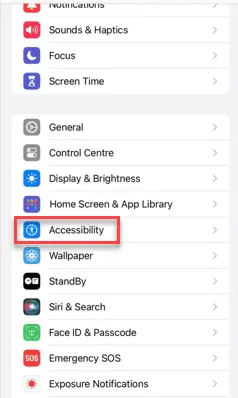
Passo 2 – Na parte ‘Física e Motora’ das configurações, abra as configurações de “ Toque ”.
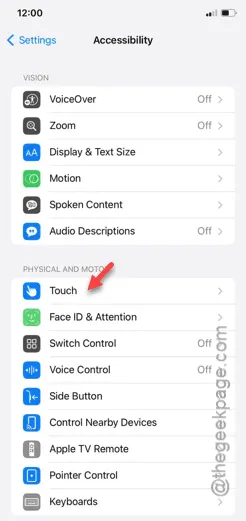
Passo 3 – No painel Touch, abra o painel “ AssistiveTouch ”.
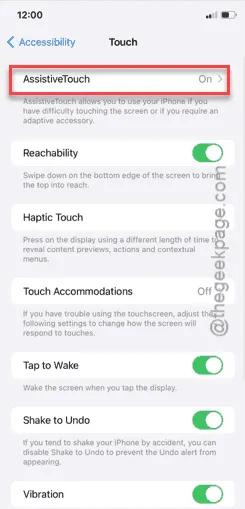
Passo 4 – Quando estiver nas configurações do Assistive Touch, você deve habilitar as configurações do “ AssistiveTouch ”.
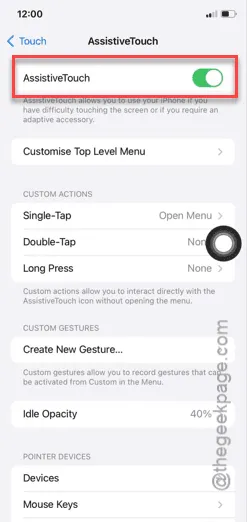
Assim que você ativar as configurações do Assistive Touch, você verá uma bola branca e transparente na tela.
Passo 5 – Basta tocar na bola Assistive Touch . Ela espalhará os itens no painel transparente.
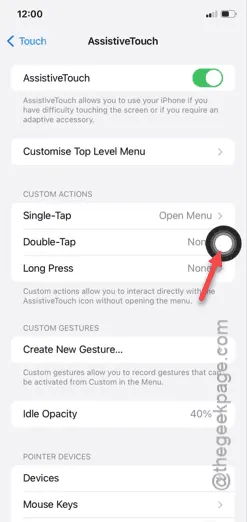
Passo 6 – Toque na aba “ Dispositivo ”.

Passo 7 – Agora você pode ajustar os botões ‘Aumentar volume’ e ‘Diminuir volume’ para alterar o volume do iPhone.
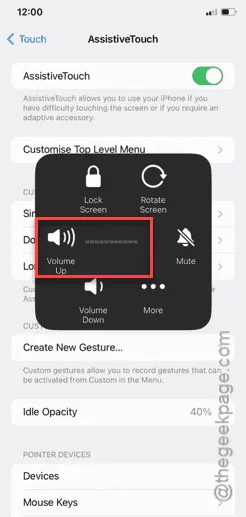
Como esse recurso está presente em todo o iOS, você pode contar com a ajuda dos botões do Assistive Touch.



Deixe um comentário